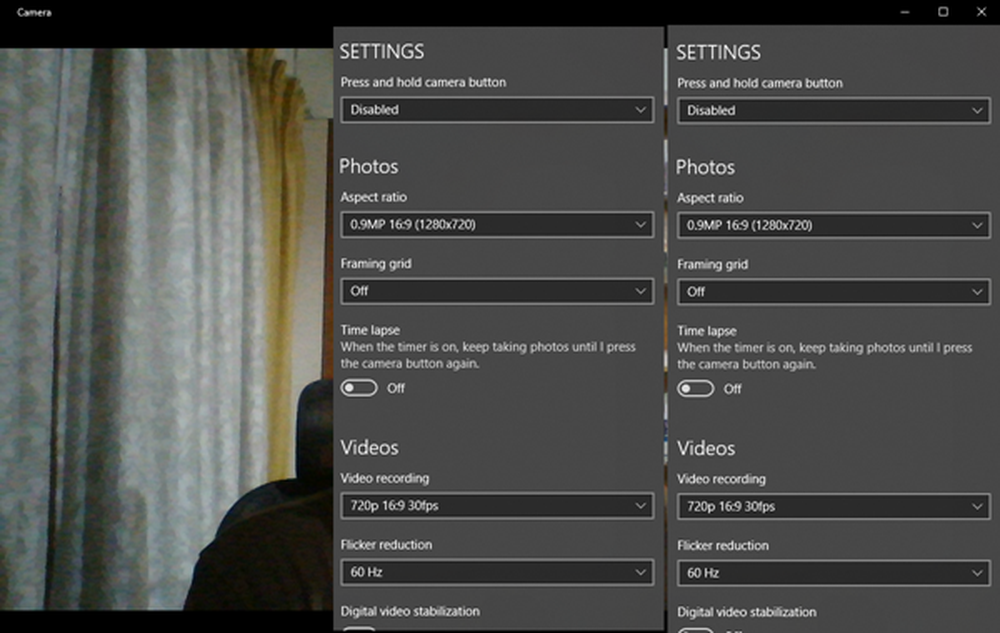Så här använder du Windows 10 Kalender App

Microsoft har förändrat utseende och känsla av Kalenderapp i Windows 10. Den mest märkbara förändringen som du hittar i Windows 10-kalenderapp är möjligheten för användare att synkronisera och visa deras Google Kalender, något som inte skulle ses stödjas i samma app för Windows 8.1. Låt oss gräva lite djupare in i funktionerna i den nya Windows 10 Kalender App.
Windows 10 Kalender App

Som användare av appen måste du först logga in med ett Microsoft-konto du äger. När du är klar kommer användarna att märka en uppsättning knappar i det nedre vänstra hörnet av appen för att växla fram och tillbaka mellan appar, en knapp för att skicka återkopplingar och viktigast av allt en växelknapp för att komma åt inställningssidan.
När du öppnar kalender kommer du att observera att alla händelser från ditt Microsoft-konto är listade. För att se händelser från andra kalendrar, lägg till kontona i kalenderappen.
För att göra det, klicka på knappen Inställningar. Detta öppnar en ruta från höger. Klicka på Konton och du bör se alla dina aktuella konton.
För att lägga till ett nytt konto, klicka på Lägg till konto och en dialogruta med listan över tillgängliga tjänster som du kan ansluta till appen visas. Användare kan lägga till alla olika Microsoft-konton genom att använda alternativet Exchange genom att ange samma information - din e-postadress och ditt lösenord.

Byt namn på ditt konto genom att klicka på inställningsknappen i den vänstra rutan> Konton> det konto du vill byta namn på. Du borde nu se ett nytt inlämnat kallat Kontonamn. Lägg till önskat namn och tryck på Spara-knappen.
Till lägg till en händelse, här är ett snabbt sätt. Välj ett datum och ange händelsens detaljer som namn, datum, tid och plats för händelsen eller mötet.
Det bör noteras att kalenderapplikationen bara fungerar med onlinekonton och är integrerad med Windows 10 Mail-appen.
Dessa inlägg visar hur du lägger till en alternativ kalender i Mail & Calendar-appen och lägger till nationella helgdagar i Windows 10.
Ta en titt på dessa tips och tricks i Microsoft Kalender för webbversionen.
Se det här inlägget om Windows 10 Mail och Kalender app fryser.